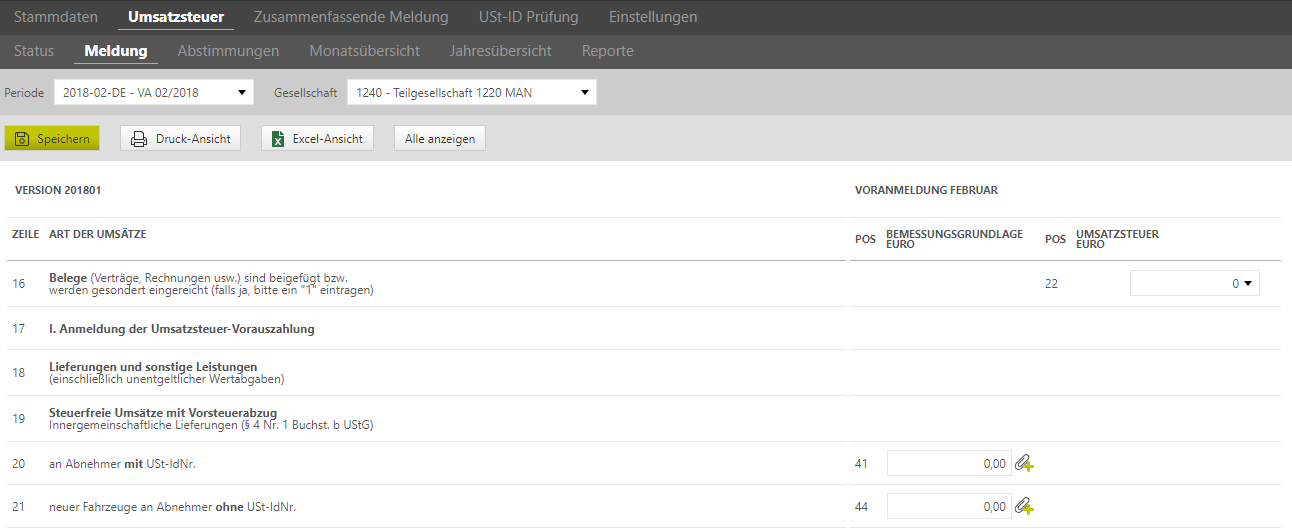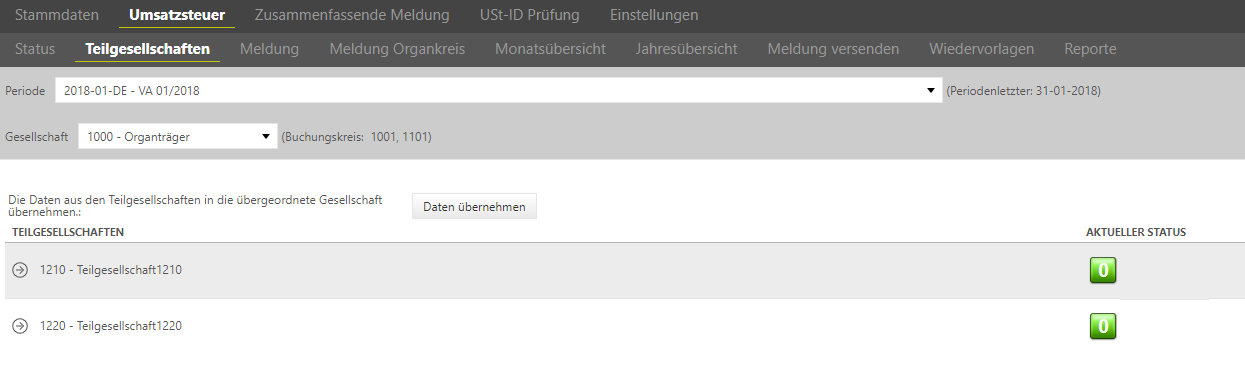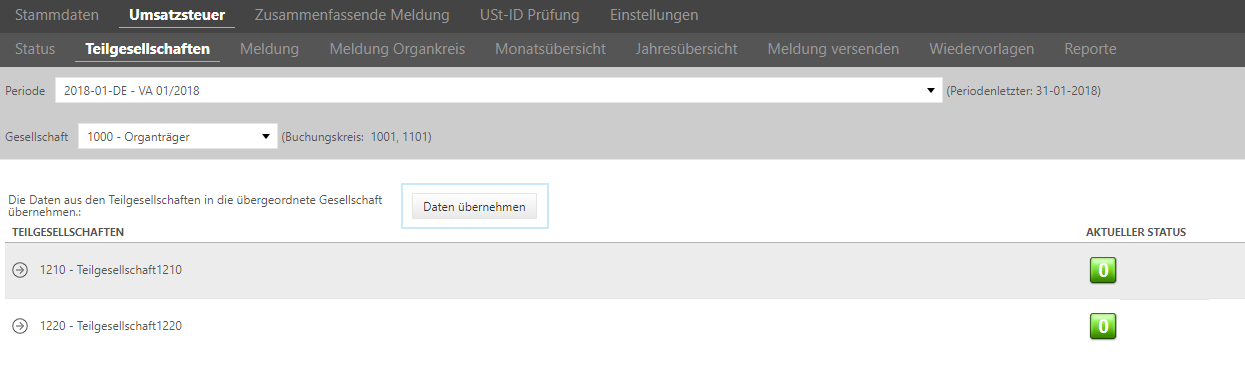...
...
...
...
...
...
...
...
...
...
...
...
...
| id | DC1 |
|---|
...
| label | Deutsch |
|---|
...
Um in den Dialog [Teilgesellschaften] zu gelangen, muss in der Dropdown-Liste eine Gesellschaft ausgewählt werden, die eine übergeordnete Gesellschaft für die Teilgesellschaften darstellt. Dies können Organträger oder Zwischenorganträger sein.
...
Die Teilgesellschaft stellt einen Sondertypen für bestimmte Gesellschaften dar, welche bereits in den Stammdaten definiert worden sind. Sie kommen zur Anwendung, wenn eine Gesellschaft buchhalterisch in mehreren unterschiedlichen Vorsystemen bzw. mit unterschiedlichen
...
Buchungskreisen abgebildet wird, wie bspw. aufgrund einer Verschmelzung oder Umstrukturierung. Die Sonderform der Teilgesellschaft bietet die Möglichkeit, Daten monatlich automatisch mithilfe des VAT@GTC zu einer Gesellschaft konsolidieren zu lassen.
...
1. Import oder manuelle Eingabe der Meldewerte
Ist der Import der jeweiligen Teilgesellschaften erfolgt, so sind die Werte in der Meldung ersichtlich. Wird kein Import für eine Gesellschaft ausgeführt, so besteht auch hier die Möglichkeit einer manuellen Eingabe. Die Einstellung, wie die Werte an das VAT@GTC übermittelt werden, erfolgt auf demselben Wege wie für die regulären Organgesellschaften oder Organträger.
2. Schließung der Meldung
| Section |
|---|
Ist der Import oder die manuelle Eingabe der jeweiligen Teilgesellschaften erfolgt, so kann die Meldung geschlossen werden. Die Meldungserstellung erfolgt hier ebenfalls wie für die regulären Organgesellschaften oder Organträger.
|
3. Übernahme der Meldedaten
Wird in der Dropdown-Liste die Gesellschaft gewählt, welche sich aus den Teilgesellschaften zusammensetzt, so erscheint der Dialog [Teilgesellschaft]. In diesem Dialog kann eingesehen werden, welche Teilgesellschaft dieser Gesellschaft untergeordnet sind und ob diese ihre Meldung geschlossen haben.
...
Dieser Dialog bietet nicht nur eine Übersicht über die Teilgesellschaften einer Gesellschaften, auch die Datenübernahme zur Konsolidierung erfolgt hier.
Aktueller Status der Teilgesellschaften
In diesem Dialog wird eine Übersicht über alle Teilgesellschaften angeboten. Über den [Pfeil] kann die jeweilige Teilgesellschaft aufgerufen werden. Der Status dahinter gibt Aufschluss darüber, ob die Meldung in Bearbeitung [] oder bereits geschlossen [] ist.
Die Meldungen können über einen Klick auf den jeweiligen Meilenstein geöffnet bzw. geschlossen werden.
Datenübernahme
Erst wenn alle Teilgesellschaften ihre Meldung geschlossen haben, ist die Datenübernahme möglich. Ist die Datenübernahme erfolgreich durchgeführt worden, so kann abgelesen werden, wann die letzte Datenübernahme stattfand.
...
...
...
Mit der Datenübernahme werden alle Werte der Teilgesellschaft aufsummiert und erscheinen in der Meldung des Organträgers/ Zwischenorganträgers.
| Tip | ||||||||||
|---|---|---|---|---|---|---|---|---|---|---|
| English | |||||||||
| Section |
| Section |
|---|
After the import or manual entry of the respective company subdivision the VAT return can be finalised. The VAT return is created in the same way as for the regular VAT group members and the representative VAT group members |
3. Get VAT return data
The [Company subdivisions] dialogue appears when you select a company consisting of subdivisions in the dropdown. This dialogue shows which company subdivisions this company contains and whether they have their VAT returns finalised.
| Section |
|---|
The required company subdivision can be opened by clicking on the [arrow ]. The status shows whether the VAT return is still in progress [ ] or already closed [ ]. Only after all company subdivisions have closed their VAT returns, the data can be copied to the parent unit. If the data has been copied successfully, it can be viewed when the last data transfer took place.
|
| Praxishinweis |
In den FAQ unter Teilgesellschaften wird der gesamt Teilgesellschaftsprozess im Detail beschrieben.